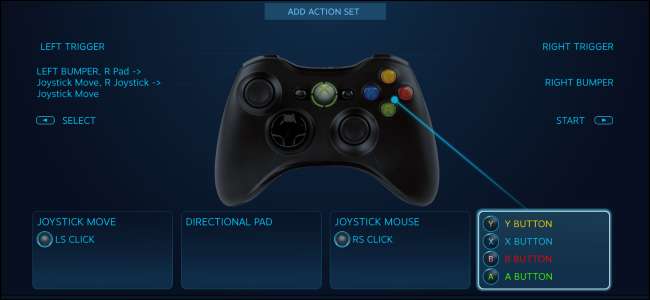
Cuando conecta un controlador de juegos a su PC, ya sea un Controlador de Xbox , Controlador de PlayStation , Controlador de Steam u otra cosa: puedes reasignar los botones para juegos de Steam individuales como quieras. Así es cómo.
Esta característica comenzó con el controlador Steam y el controlador PlayStation 4, pero una actualización reciente le permite reasignar botones en cualquier controlador que desee, incluidos los controladores Xbox 360 y Xbox One. Este soporte se agregó en la compilación de Steam del 18 de enero de 2017. Haga clic en Steam> Buscar actualizaciones del cliente de Steam en Steam para obtener la última versión si aún no la tiene.
RELACIONADO: Cómo configurar y personalizar el controlador Steam
El controlador Steam también ofrece un montón de funciones de configuración de botones adicionales que otros controladores no tienen. Veremos los conceptos básicos aquí, pero asegúrese de revisar nuestra guía completa para configurar el controlador Steam para ver todo lo que puede hacer.
Las limitaciones de Xbox y los controladores genéricos
Esta característica funciona de manera similar para todos los tipos de controladores compatibles. Sin embargo, los controladores Steam y los controladores DualShock 4 tienen una ventaja distinta: si usa varios controladores Steam o controladores DualShock 4 en la misma PC, puede asignarles diferentes asignaciones de botones. Esto no es cierto para los controladores de Xbox 360, Xbox One y otros controladores genéricos; debe asignar a todos esos controladores la misma asignación en cualquier PC.
Esto no importará la mayor parte del tiempo. Pero, si estás jugando un juego multijugador con varias personas en la misma PC, cada jugador no puede tener su propia configuración de botones a menos que estés usando los controladores Steam o PlayStation 4.
Todos Controladores Xinput (Incluidos los controladores de Xbox) compartirán la misma configuración de asignación de botones porque no proporcionan una forma de identificar de manera única los diferentes controladores en Steam. Por lo tanto, cuando ajusta la configuración de reasignación de botones para un controlador Xinput, los está ajustando para todos los controladores Xinput en el sistema. Aún puede usar diferentes asignaciones para cada juego, simplemente no puede usar diferentes asignaciones para diferentes controladores.
Con eso en mente, aquí se explica cómo reasignar los botones de tu gamepad a través de Steam.
Paso uno: Inicie el modo de imagen grande
Los ajustes de configuración del controlador solo están disponibles en el modo de imagen grande. Valve asume que, si desea usar un controlador, usará la interfaz de pantalla completa estilo TV. Para acceder a él, simplemente haga clic en el icono "Modo de imagen grande" con forma de controlador en la esquina superior derecha de la ventana de Steam.
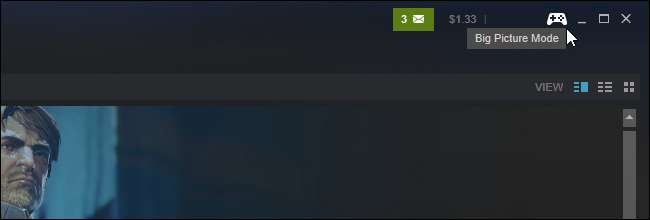
Paso dos: habilite la compatibilidad con otros gamepads
Steam solo te permite configurar Steam Controllers de forma predeterminada. Tendrá que habilitar el soporte de configuración para otros tipos de controladores si desea modificarlos.
Seleccione el icono "Configuración" en forma de engranaje en la esquina superior derecha de la pantalla con el mouse o el controlador.
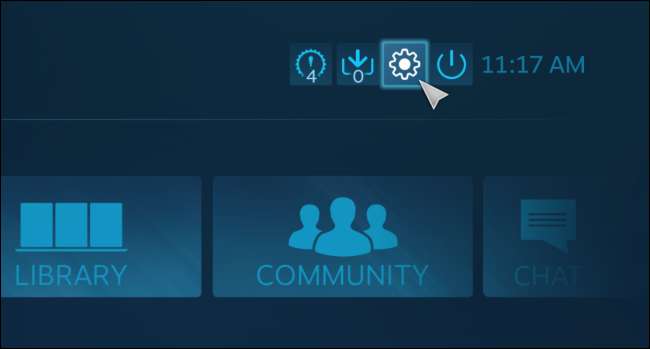
Luego, seleccione "Configuración del controlador" en la pantalla Configuración.
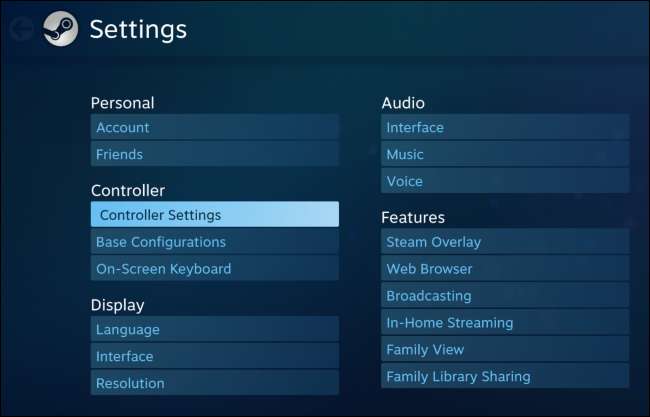
RELACIONADO: Cómo usar el controlador DualShock 4 de PlayStation 4 para juegos de PC
Habilite "Soporte de configuración de PS4", "Soporte de configuración de Xbox" y "Soporte de configuración genérico de gamepad" para habilitar el soporte para otros tipos de controladores.
Si estas opciones no están habilitadas, aún podrá usar el controlador en la interfaz y los juegos. Simplemente no podrá configurar el controlador y reasignar sus botones.
Steam también muestra una lista de tus controladores conectados aquí. Si no ve un controlador aquí, no está conectado correctamente. Si es un controlador inalámbrico, es posible que no esté encendido.
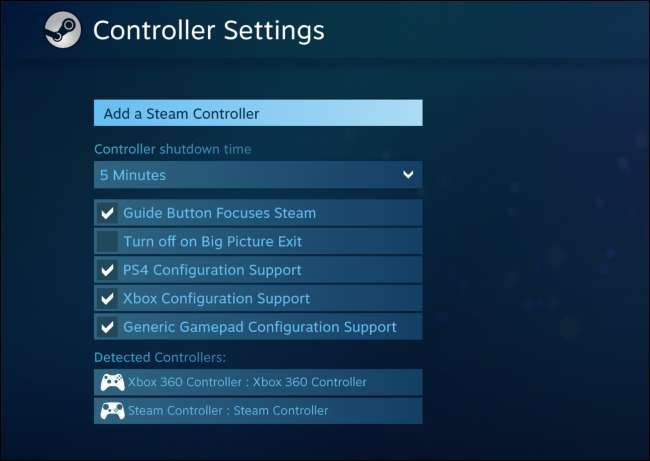
Se le pedirá que desconecte y vuelva a conectar cualquier controlador conectado después de habilitar esta opción. Deberá volver a conectar el controlador antes de que aparezcan las opciones de configuración.
Cuando vuelva a conectar el controlador, se le pedirá que lo nombre. Este nombre aparecerá en la interfaz de Steam para identificar de forma única el controlador.
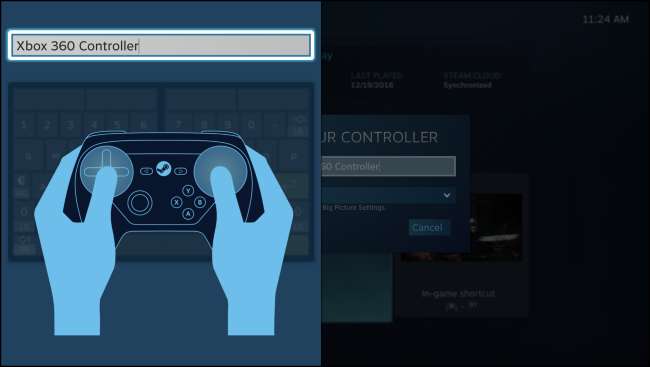
Paso tres: reasigna los botones de tu controlador
Ahora, dirígete a la sección "Biblioteca" en el modo de imagen grande y selecciona un juego para el que quieras reasignar los botones del controlador.
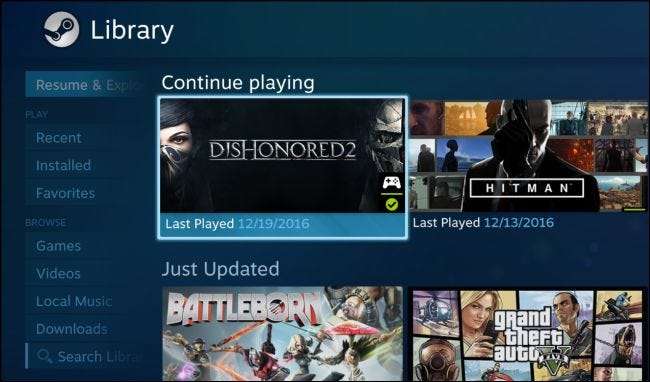
Seleccione "Administrar juego" y luego seleccione "Configuración del controlador".
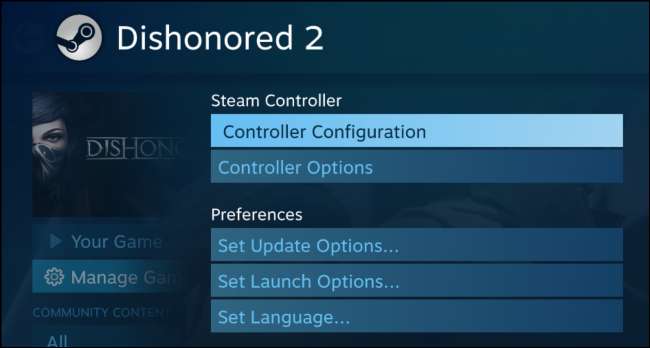
Verá la compleja pantalla de reasignación de botones de Steam. Independientemente del tipo de controlador que tenga, puede usar esta interfaz para vincular los botones del controlador a diferentes eventos de mouse y teclado. Por ejemplo, puedes configurar el panel táctil del Steam Controller o el joystick en otro tipo de gamepad para que funcione como un mouse, permitiéndote usar tu controlador en un juego que nunca fue diseñado para admitir controladores.

Otras personas ya han hecho el trabajo de crear perfiles de controlador que te permiten usar un Steam Controller u otro tipo de controladores en diferentes juegos. Para descargar un perfil prefabricado, seleccione "Examinar configuraciones" en la parte inferior de la ventana.

Verá diferentes diseños disponibles según los tipos de controlador que esté utilizando. Por ejemplo, hay diferentes configuraciones disponibles para Steam Controller que para Xbox 360. Estos tipos de controladores tienen diferentes botones y funciones, por lo que las configuraciones no se pueden transferir entre ellos.
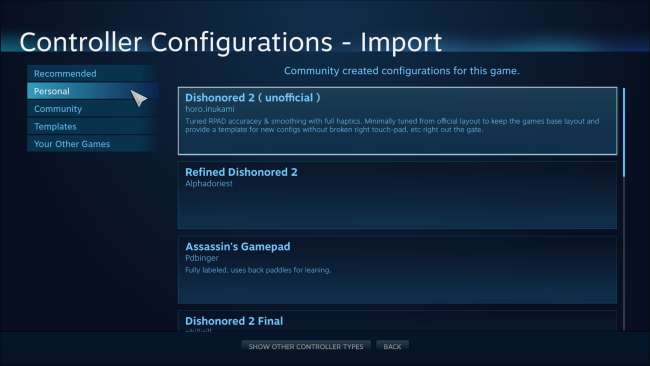
Para reasignar manualmente un grupo de botones o botones individuales, selecciónelo en la pantalla de configuración. Por ejemplo, si desea reasignar el botón Y en un controlador de Xbox, debe seleccionar el panel con el botón Y en la esquina inferior derecha de la pantalla.
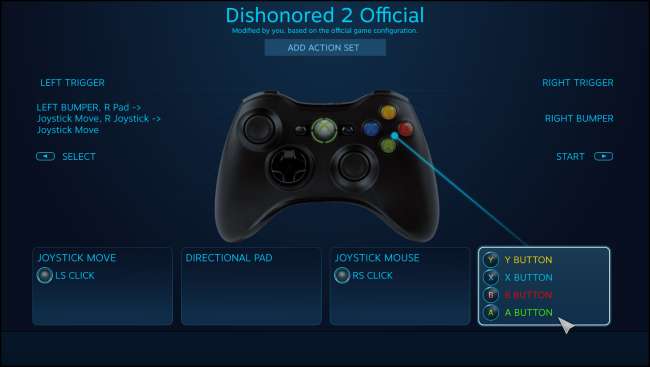
Steam ofrece muchas opciones diferentes para configurar grupos de botones, joysticks, touchpads o pads direccionales. Por ejemplo, puede hacer que los cuatro botones del controlador Xbox 360 funcionen como joystick, rueda de desplazamiento o mouse. Pero, si solo desea cambiar lo que hace el botón Y, simplemente seleccione el botón "Y" aquí.
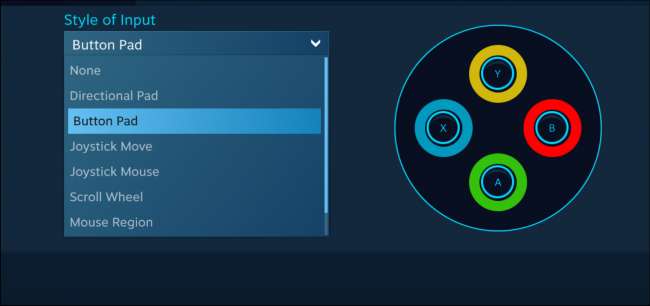
Steam te permite seleccionar cualquier botón del teclado o mouse con el que debería funcionar el botón del controlador que seleccionaste. Incluso puede utilizar atajos de teclado con varios botones.

La reasignación de botones que elija aparecerá en la pantalla de configuración. En la captura de pantalla a continuación, configuramos el botón Y para que funcione como la tecla "E" en este juego.
Steam recordará la configuración de reasignación de botones que proporciones y las usará cuando juegues ese juego específico. Puede establecer diferentes configuraciones de reasignación de botones para diferentes juegos.
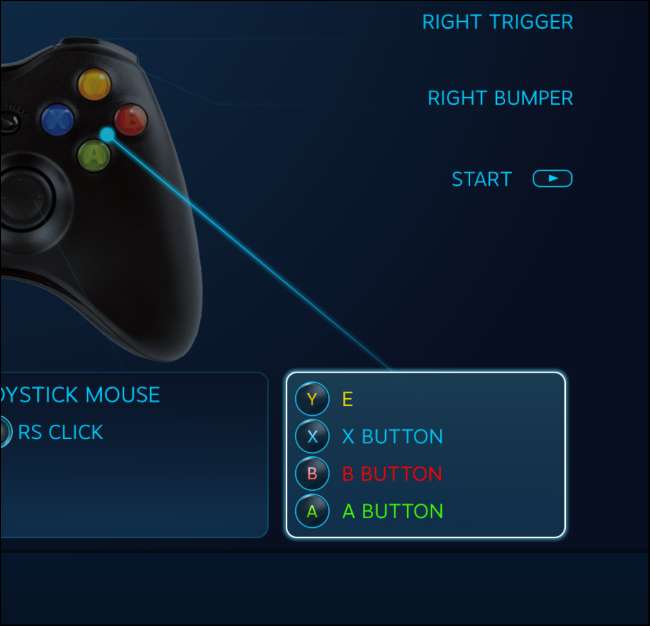
Al hacer algo más avanzado que reasignar un solo botón, verá bastantes opciones. Por ejemplo, al reasignar uno de los paneles táctiles del controlador Steam para que funcione como un mouse, podrá ajustar la sensibilidad del mouse e incluso la intensidad de la retroalimentación háptica que proporciona el panel táctil.
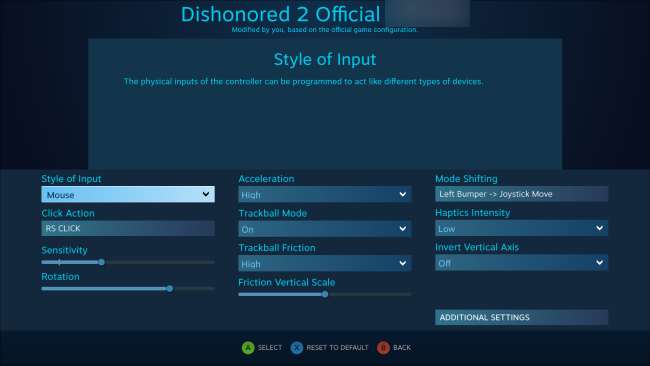
También puedes modificar los ajustes de configuración de tu mando mientras juegas. Abra la superposición de Steam, por ejemplo, presionando Shift + Tab o presionando el botón Steam, Xbox o PlayStation en el centro de su controlador, y seleccione la opción "Configuración del controlador". Esta opción solo estará disponible si iniciaste el juego desde el Modo de imagen grande.
La gran cantidad de opciones disponibles para configurar su controlador Steam puede ser abrumadora. Sin embargo, muchos juegos deberían funcionar bien con una de las plantillas predeterminadas. Y, a medida que más personas usen estas opciones de configuración para juegos nuevos, debería ver más configuraciones para cualquier juego dado. Pero esos ajustes siempre estarán ahí para que los use si los desea.







